Configuration de téléphones IP-8815
Maintenant que nous avons deux lignes téléphoniques et un IPBX pour les gouverner toutes, on va pouvoir se la jouer pro avec des téléphones SIP.
Depuis le début de nos aventures dans le monde merveilleux de l’administration système et réseaux, on a toujours voulu disposer d’un réseau téléphonique moderne avec des téléphones professionnels.
Cet article est l’aboutissement de nos efforts en ce sens. Après la passerelle analogique et le serveur SIP, nous intégrons le dernier élément (en date) : les téléphones SIP.
Acquisition des téléphones
Après quelques recherches dans les petites annonces, nous avons donc trouvé trois LG-Nortel IP Phone 8815 pour 15 € chacun. C’est un téléphone très répandu qui fait ce qu’on attend d’un téléphone pro : présentation du numéro, main libre, gestion des appels, touches programmables, compatibles avec les IPBX …
Et surtout, le réglage du volume sonore va jusqu’à onze.

Premier problème, ils sont compatibles PoE et donc souvent fournis sans adaptateurs, ce qui fut notre cas. Les caractéristiques sont notées au dos, l’adaptateur doit délivrer 48V et 0.3A en courant continu. Quelques recherches plus tard, on trouve les adaptateurs qui vont bien et on peut enfin les brancher.
Indice pour les adaptateurs électriques, le numéro de modèle est le
SA-B083.
Configuration réseau
Avant de commencer, nous les réinitialisons à leur configuration d’usine.
On avoue, en vrai, on s’est d’abord connecté avec les identifiants par défaut qui marchaient encore pour fouiller un peu le contenu qu’il restait. On se refait pas.

- On appuie sur le bouton de configuration, en haut à droite du clavier,
- Choisir ensuite 6. set to default puis le bouton ok,
- Sur certains modèles, le téléphone demande de confirmer, on choisi yes,
- Lorsqu’on quitte ce menu, le téléphone demande à redémarrer, on choisi yes.
Si votre téléphone est bloqué par un mot de passe, il refusera de se réinitialiser. Vous pourriez alors passer par l’interface web mais si celle-ci est également verrouillée par un mot de passe qui vous est inconnu, vous pourriez avoir besoin de brute forcer votre IP8815 avec Hydra.
Si le téléphone ne demande pas à redémarrer, il vaut mieux le faire quand même car le mot de passe de l’interface web ne sera réinitialisé qu’après un reboot.
- On appuie sur le bouton de configuration, en haut à droite du clavier,
- Choisir ensuite 9. Reboot puis le bouton yes,
- Attendre.
Notez que ce reset factory n’est pas complet et certains éléments de configuration peuvent subsister après le redémarrage (comme la configuration réseau et la recherche de mises à jours).
On peut alors commencer la configuration réseau du téléphone. La documentation utilisateur ne mentionne rien, forcément, mais on trouve assez facilement la démarche en naviguant dans les menus.
- On appuie sur le bouton de configuration,
- Sur certains modèles, on choisi advanced settings,
- On choisi 1. network configuration puis network mode,
- Parce que c’est bien pratique, on choisi ensuite dhcp,
- Le téléphone voudra redémarrer, on choisi yes.
Nos téléphones ayant été configurés pour tenter de se mettre à jours (et ce réglage n’ayant pas été supprimé lors de la remise à zéro), le redémarrage nécessite d’attendre l’expiration de timeouts (et c’est long …). Une fois que c’est fait, on peut enfin récupérer l’adresse IP.
- Soit via le téléphone, on appuye sur le bouton de configuration, on choisi 2. IP Address et on lit l’adresse sur l’écran,
- Soit en regardant les baux du serveur DHCP, l’addresse MAC étant notée au dos du téléphone,
- Soit via un scan de port, puisqu’ils écoutent sur le port 8000.
On peut alors passer par l’interface HTTP du téléphone (plus amicale), sur le port 8000.
Comme d’habitude, inutile de chercher une connexion TLS qui n’existe pas. Vous allez encore devoir créer un réseau dédiés.
L’authentification se fait directement via HTTP, le nom d’utilisateur
est private (non-configurable) et le mot de passe par
défaut est lip (qu’on changera ensuite).
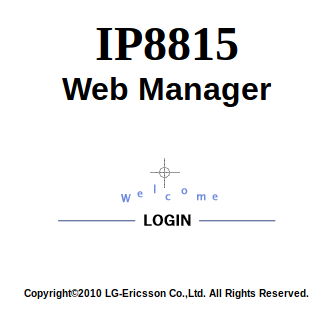
Pour changer le mot de passe, il faut passer par le menu Phone Information et compléter le tableau Change Password en y renseignant l’ancien et deux fois le nouveau.
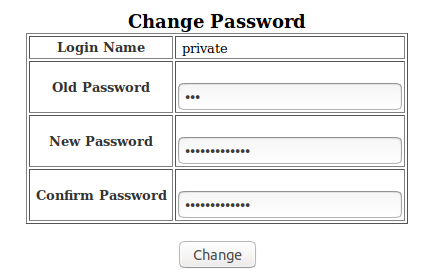
Installation du firmware
La quasi totalité des téléphone IP 8815 sont fournis, par défaut, avec le support MGCP mais pas de support SIP. La notice commerciale a beau dire qu’ils sont compatibles avec tous les IPBX du marché, dont asterix, il faudra que vous mettiez les mains dans le cambouis, en mettant à jour le firmware pour que ça marche.
La procédure originale que nous avons suivi, ainsi que les fichiers se trouvent sur le forum d’OVH. Au cas où, nous avons copié ces fichiers ici. L’archive contient un PDF explicatif
MGCP to SIP.pdfdont voici les grandes lignes.
Il vous faut d’abord un
serveur TFTP et y verser les fichiers de mises à jour. Ceux-ci se
trouvent dans l’archive IP8800_SIP_IPBX_v1.1.02spbx_b.zip
inclus dans l’archive précédente.
Lors de la procédure de mise à jours, le téléphone comparera sa
version (qu’on trouve dans l’écran Phone Information à la ligne
S/W version) avec celle inscrite dans la première ligne des
fichiers IP_8815_VER, IP_8815_VER_ALL et
IP_8815_VER_SIP2. Il faut donc s’assurer que cette première
ligne contient une valeure supérieure à celle du firmware présent dans
le téléphone.
Une fois les fichiers disponibles, il faut configurer le téléphone pour récupérer ces fichiers. Pour cela, on passe par l’écran Upgrade Configuration. On choisi la mise à jour via TFTP et on complète les champs correspondants.

On s’assure ensuite, toujours dans cet écran, que les paramètres de mise à jour comprennent bien la sélection du firmware (case S/W à cocher).
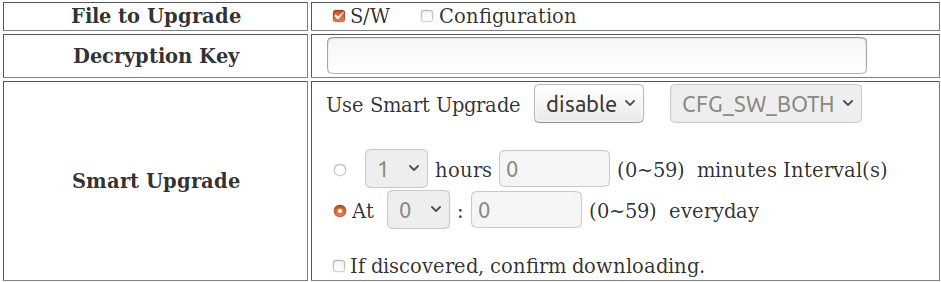
On clique alors sur le bouton Change et le téléphone demandera un redémarrage. On clique alors que le bouton Reboot et on patiente.
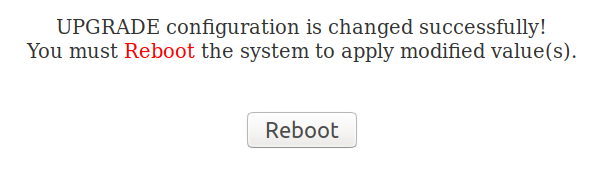
Configuration SIP
Maintenant que le téléphone est enfin compatible SIP, on va pouvoir le configurer.
On commence par créer une extension sur le serveur SIP. Vous trouverez les détails de configuration de VitalPBX dans un article précédent, pour ajouter une extension, il faut utiliser le menu PBX / Extensions / Extensions. Là, renseigner les champs suivants :
- Extension : Le numéro de téléphone associé,
- Nom : un nom plus user friendly,
- Nom d’utilisateur : un nom d’utilisateur pour l’authentification,
- Mot de passe : un mot de passe pour l’authentification.
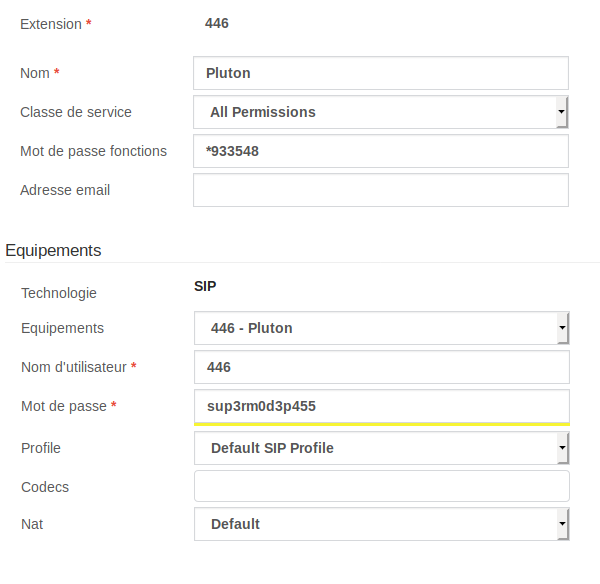
On peut alors reporter ces réglages SIP sur le téléphone via son écran VoIP Configuration. Il permet de configurer deux comptes, sur des serveurs différents éventuellement, nous n’en utiliserons qu’un pour la suite. On y renseigne alors les mêmes valeurs que sur VitalPBX.
- Proxy Address : l’adresse du serveur SIP, ipbx.arsouyes.org dans notre cas,
- Proxy Port : le port TCP sur lequel il écoute, nous laissons la valeur par défaut,
- Display Name : est le petit nom de votre extension,
- Name : est le numéro de votre extension,
- Authentication Name : le nom d’utilisateur pour l’authentification,
- Authentication Password : le mot de passe pour l’authentification.
Le champ password est toujours pré-rempli de petits points, même quand vous n’y avez rien renseigné précédemment. C’est normal, pas d’inquiétudes, il sera mis à jours uniquement si vous y renseignez quelque chose.
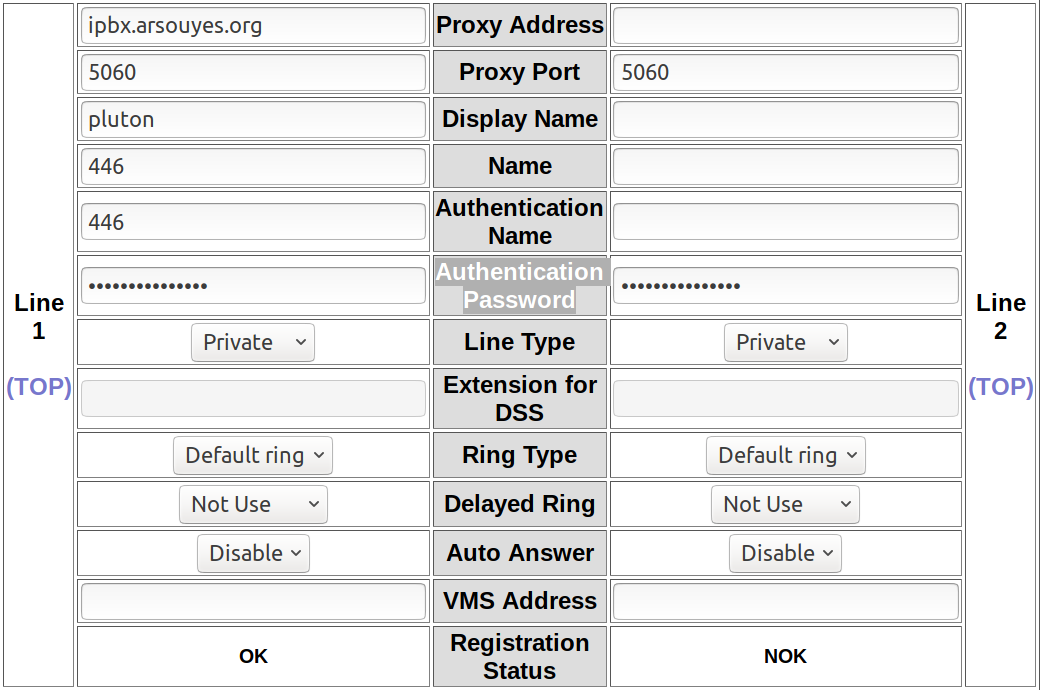
Nous laissons les paramètres suivants inchangés et cliquons sur Change. Cette fois, il n’est pas nécessaire de redémarrer.
Conclusion
Une fois le téléphone correctement installé (adaptateur électrique, configuration réseau et firmware SIP), son intégration dans le réseau téléphonique est très facile. Il suffit de créer une extension sur le serveur SIP et de renseigner les champs équivalents sur le téléphone.
On peut alors vraiment profiter de la téléphonie sur IP et des fonctionnalités du téléphone, comme des pros, à la maison.
Pour aller plus loin
- Brute force de Nortel IP-8815 avec Hydra
- 9 Décembre 2019 Votre téléphone IP-8815 est bloqué par un mot de passe que vous ne connaissez pas… Il est peut être possible de le trouver en laissant cette tâche ingrate à un programme fidèle, Hydra. voici comment procéder.
- Configurer la messagerie vocale
- 15 avril 2019 Lors d’un appel entrant, faire sonner des téléphones, c’est bien. Avoir une boite vocale, c’est mieux. Et transmettre les messages par mail ? C’est ce que nous allons configurer aujourd’hui.
- Configurer la présentation du numéro
- 8 avril 2019 Recevoir les appels extérieurs, c’est bien, mais savoir qui nous appelle, c’est mieux. C’est ce que nous allons configurer aujourd’hui.
- Passerelle téléphonique analogique
- 11 mars 2019 Pour faire le lien entre les lignes téléphoniques analogique des FAI, nos anciens téléphones et la VoIP, nous avons besoin d’une passerelle dédiée. Voici comment nous avons configuré notre HX4G.